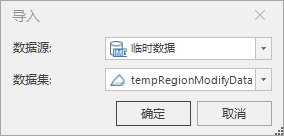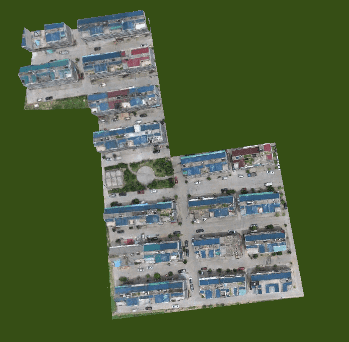使用说明
倾斜摄影数据裁剪实现对倾斜摄影数据的自定义裁剪,可选择面或绘制面来作为裁剪区域。
该方法方便用户根据需求获取特定范围内的倾斜摄影数据。该方法同时适用于模型缓存。
操作步骤
- 新建球面场景。在工作空间管理器中右键单击“场景”,选择 “新建球面场景”。
- 加载三维切片缓存。在图层管理器中选中普通图层,右键单击“添加三维切片缓存图层”,或在“ 场景 选项卡上的“ 数据 ”组中,单击“ 缓存 ”下拉按钮,在弹出的下拉菜单中选择“加载缓存…”,具体操作参见帮助文档“加载三维缓存”。
- 在图层管理器中选中三维切片缓存文件图层,右键单击“快速定位到本图层”,在场景窗口按住鼠标滚轮将相机调整至便于裁剪模型的视角。
-
在“ 三维地理设计 ”选项卡上的“ 倾斜摄影操作 ”组中,单击“ 裁剪 ”按钮,弹出“倾斜摄影数据裁剪”面板。参数设置如下:
- 图层选择:单击“倾斜图层”右侧组合框的下拉箭头,选择裁剪对象所在的图层。
-
裁剪面确定:提供“选择面”和“绘制面”两种裁剪面确定方式。
- 导出裁剪面:支持通过单击“导出”按钮,将绘制的裁剪面导出。
-
裁剪参数设置:
- 单击”约束边界”右侧组合框的下拉箭头,在”软约束”和”硬约束”两种约束方式中选择一种,其中”软约束”是裁剪结果边界高程值和原来一致,保持不变,“硬约束”是裁剪结果边界高程和裁剪面边界高程值一致。
- 单击”裁剪方式”右侧的组合框下拉箭头,在”保留区域内”和”保留区域外”两种裁剪方式中选择一种,其中”保留区域内”裁剪方式是裁剪获取封闭区域内的倾斜摄影数据,“保留区域外”裁剪方式是裁剪获取封闭区域外的倾斜摄影数据。
- 默认勾选”预览”复选框,可实时预览裁剪结果。
-
结果数据存储设置:
- 单击“路径”右侧的文件打开图标,选择裁剪结果的存储路径,也可以直接在文本框内输入存储路径。
- 在“目标名称”右侧的文本框内输入裁剪结果存储的文件名。
- 单击“保存“进行倾斜摄影数据裁剪结果保存。示例多边形裁剪方式的结果如下,
注意事项
- 在绘制裁剪区域时,需要俯视场景,以确保绘制点的准确性。
- 倾斜摄影裁剪操作也适用于模型缓存,并且支持模型缓存进行操作后查看/回滚历史记录。